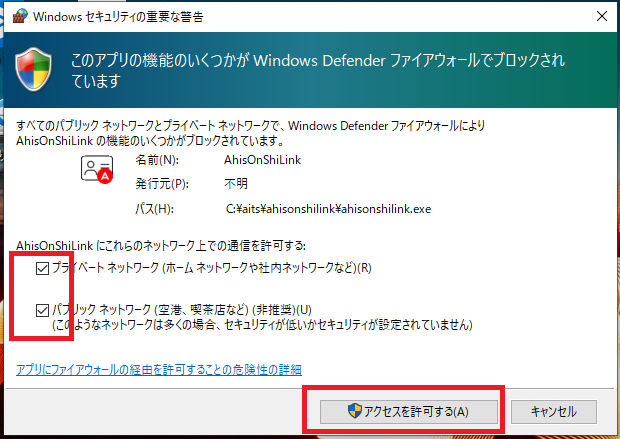概要
AHISとオンライン資格確認を連携させるための専用アプリのセットアップ手順について説明します。
オンライン資格確認と連携する場合、医事課のいずれかの端末1台に必ずオン資連携アプリが常時起動しておく必要があります。
注意点
※オン資連携アプリをセットアップする端末から、オンライン資格確認の連携端末に設定された連携共有フォルダ(OQS)が参照できるように事前に設定しておく必要があります。
※オン資連携アプリはオプション対応プログラムとなります。
動作環境
| 項目 | 説明 |
|---|---|
| 動作OS | Microsoft Windows10 ※各日本語OSの64ビット版(x64)、32ビット版(x86) に対応しています。 |
| 対応機種 | Microsoft Windows10が動作する端末 |
| 必要なソフトウェア | .NET Framework 4.72 以降がインストールされている必要があります。 (※Windows10が通常セットアップされた環境であれば、.NETを別途インストールする必要はありません) |
| ネットワーク環境 | 常時インターネットに接続された環境である必要があります。 (※フレッツ光などの光回線を推奨します) |
ダウンロード
| プログラム | バージョン番号 | 更新日 |
|---|---|---|
| AHISオン資連携アプリ | ver.1.00.15 | 2023年03月24日版 |
手順
1. セットアッププログラムを実行して、[次へ]を選択します。
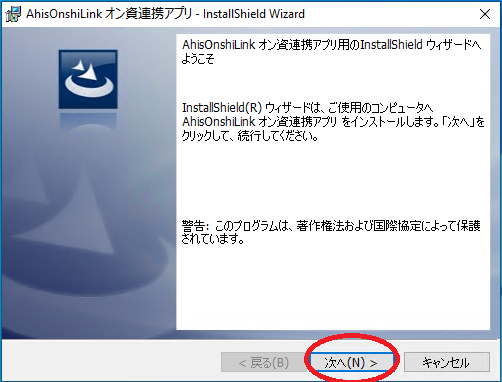
2. [インストール]を実行します。
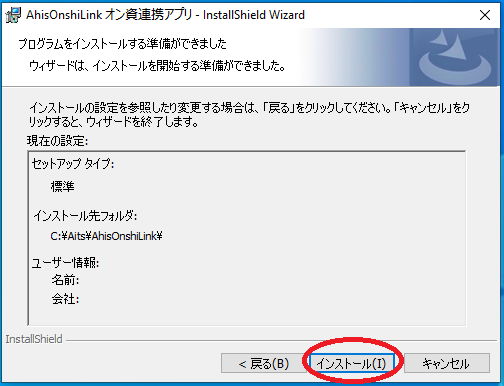
3. インストールが完了すると下図のような画面が表示されますので、[完了]を選択します。
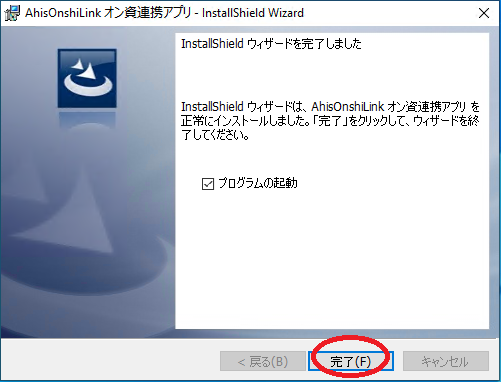
4. 下図のような[確認メッセージ]が表示されますので、[はい]を選択します。
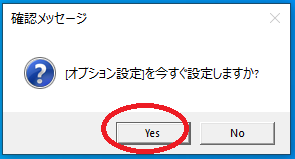
5. [オプション設定]画面が表示されます。
まず最初に[医療機関コード]から設定していきます。
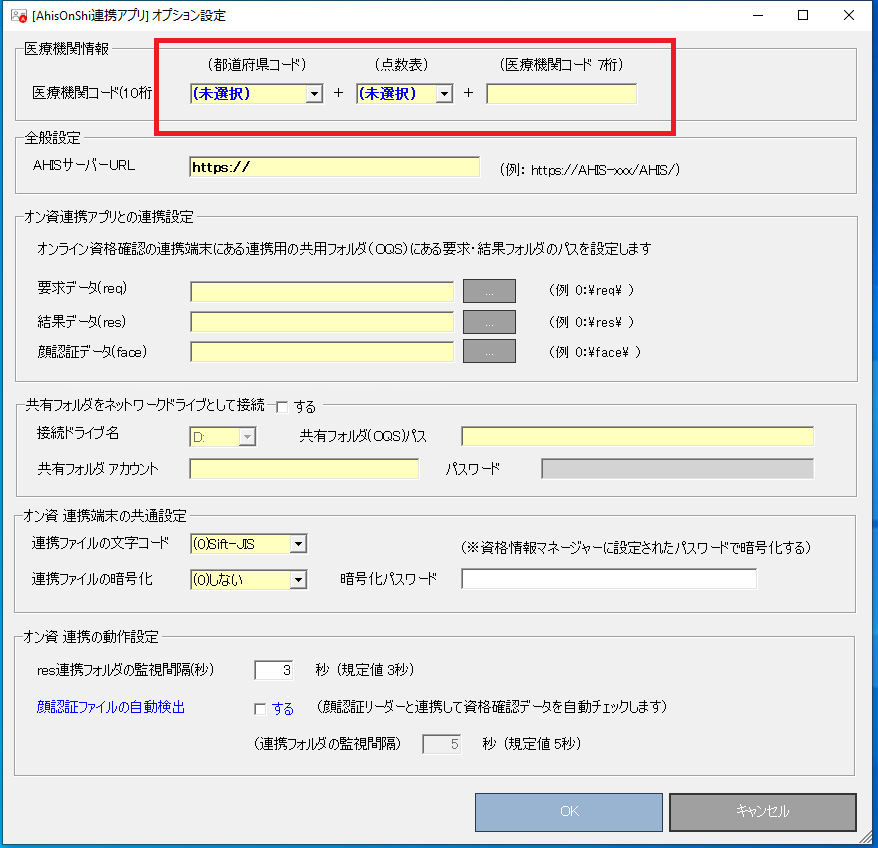
6. 続けて[AHISサーバーURL]を設定します。
AHISを起動してブラウザに表示されるURLから、「https://AHISxxxx/AHIS/」までの箇所をコピペして設定してください。
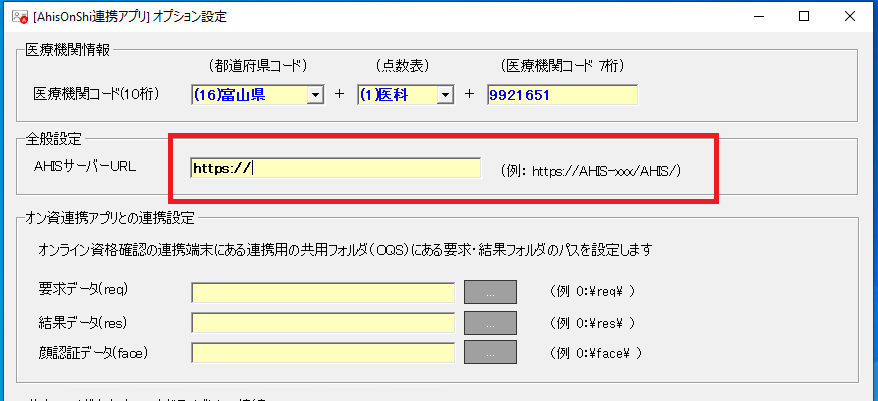
7. オンライン資格確認端末の共有フォルダ(OQS)を参照するためのフォルダを設定します。
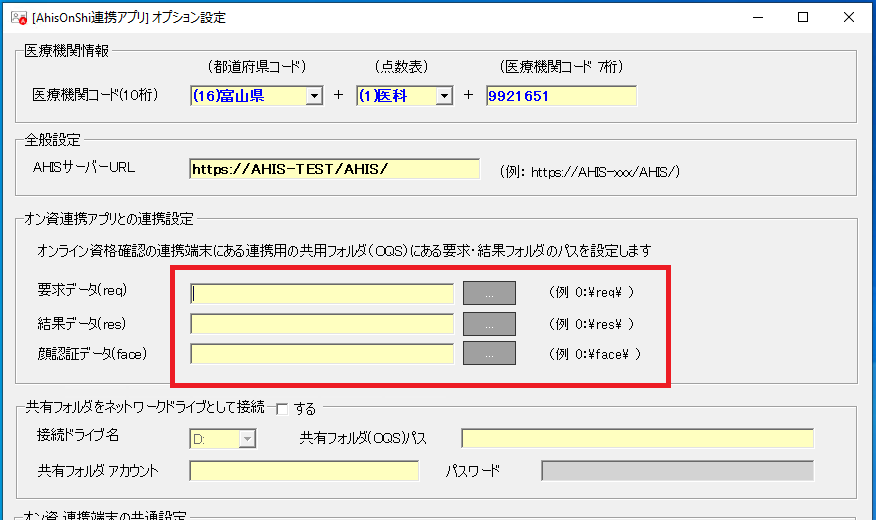
8. ORCAと連携する場合は[連携ファイルの文字コード]に「UTF-8」を選択します。
暗号化の有無に関しては必要に応じて設定してください。
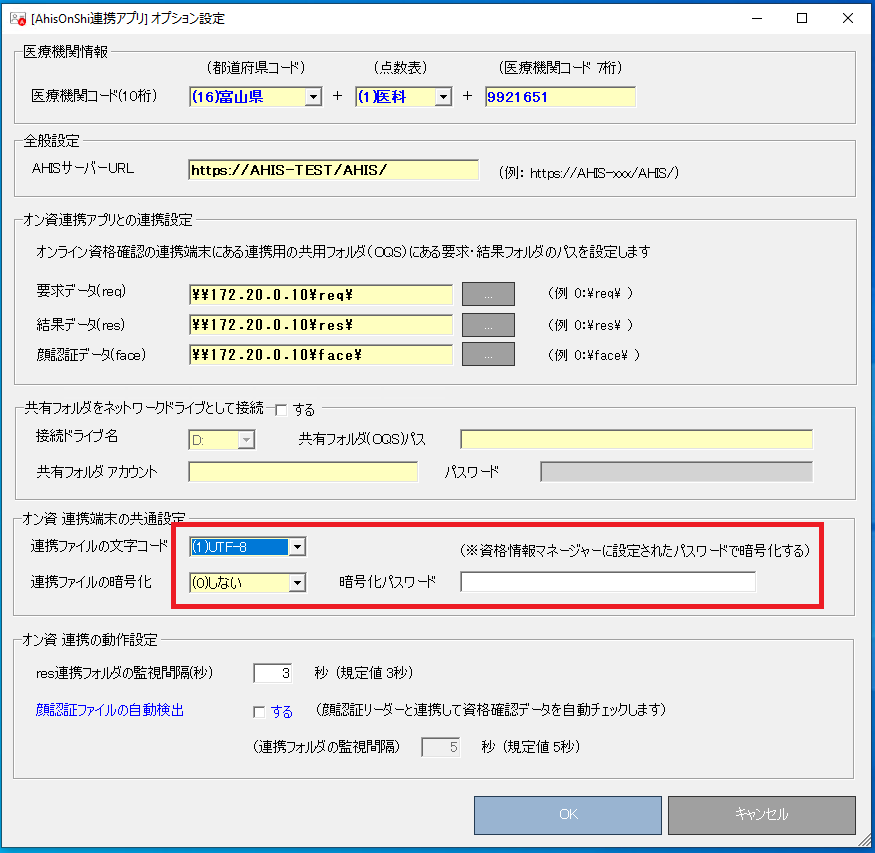
9. すべての設定が完了したら、[OK]ボタンで設定を保存します。
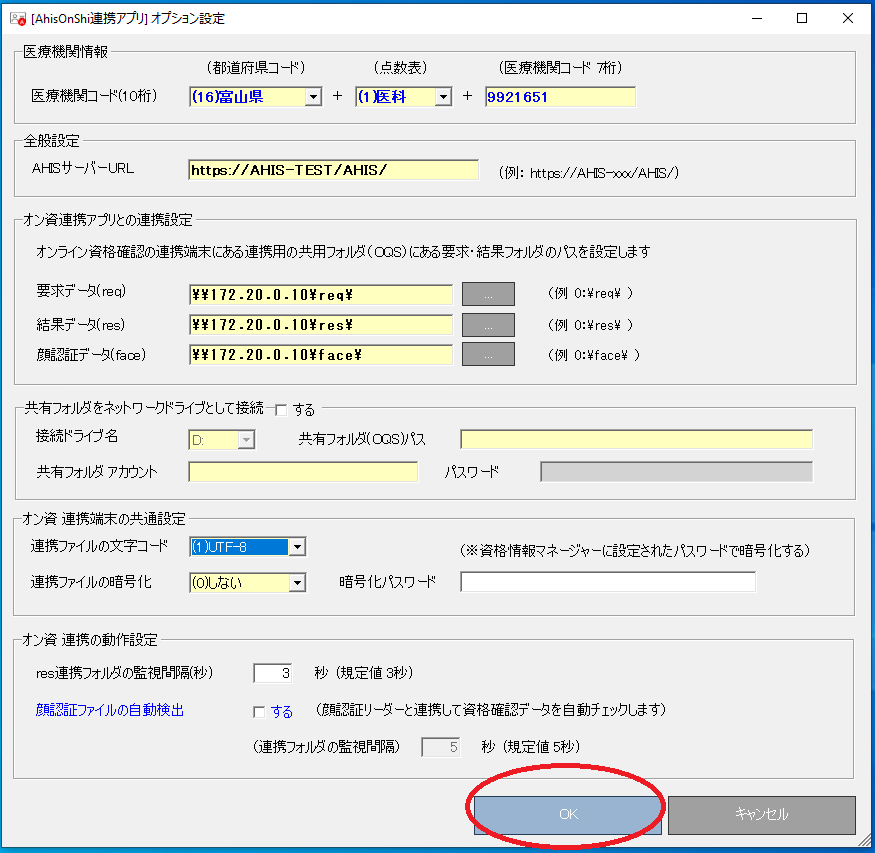
10. 下図の[確認メッセージ]が表示されますので、そのまま[OK]を選択します。
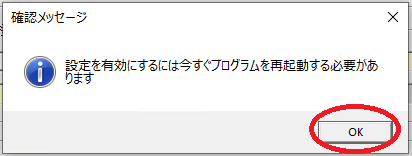
11. タスクトレイにあるオン資連携アプリの右クリックメニューから[終了]を選択して、連携アプリを一旦終了させてください。
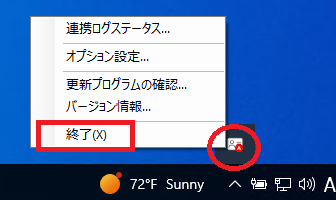
12. Windowsのスタートメニューから、[オン資連携アプリ]を選択して起動します。
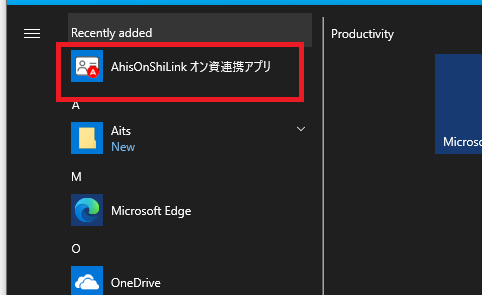
13. 下図のような[セキュリティの確認]画面が表示されます。[プライベート]・[パブリック]の両方にチェックを入れてから、[アクセスを許可する]を選択します。